作为一名资深的iPhone用户,我深知软件的管理对于手机性能和使用体验的重要性。在使用iPhone5时,我们经常会遇到需要删除应用程序的情况。那么,如何高效地删除iPhone5上的软件呢?下面就让我为大家详细介绍一下。
方法一:长按删除
首先,我们可以通过长按待删除的应用图标来实现快速删除。只需在主屏幕上找到需要删除的应用,然后长按该图标。在图标开始晃动并出现小叉号时,点击叉号即可完成删除。
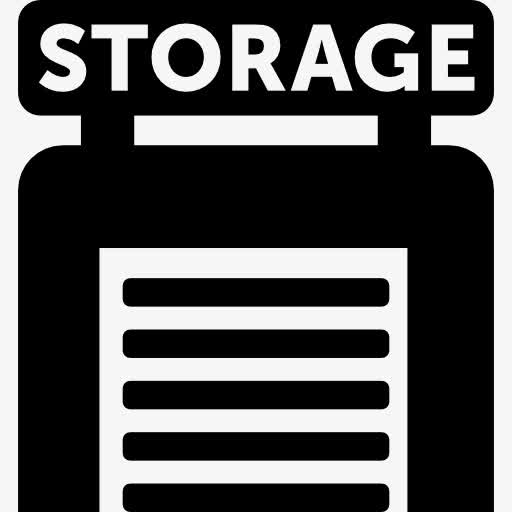
这种方法适用于删除单个应用程序,操作简便快捷。但需要注意的是,有些系统自带的应用可能无法直接删除,只能隐藏起来。
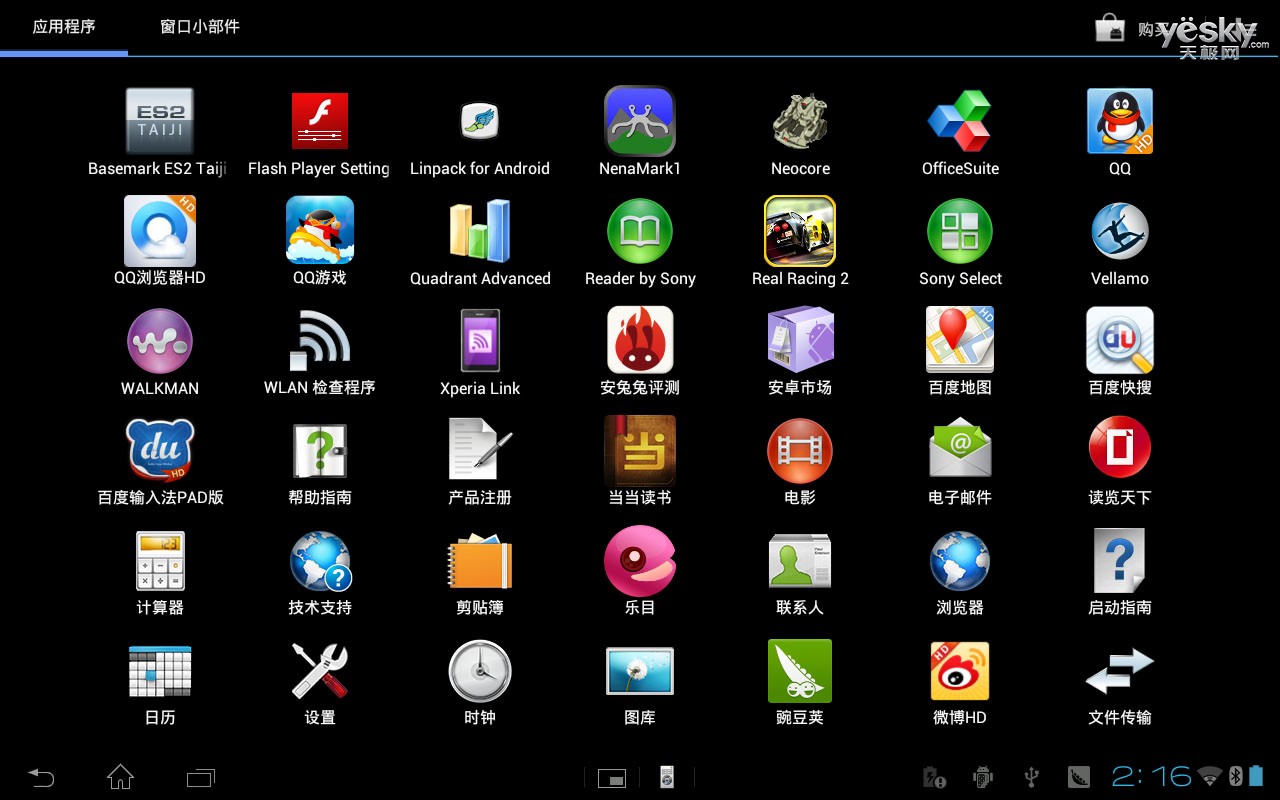
方法二:设置中删除
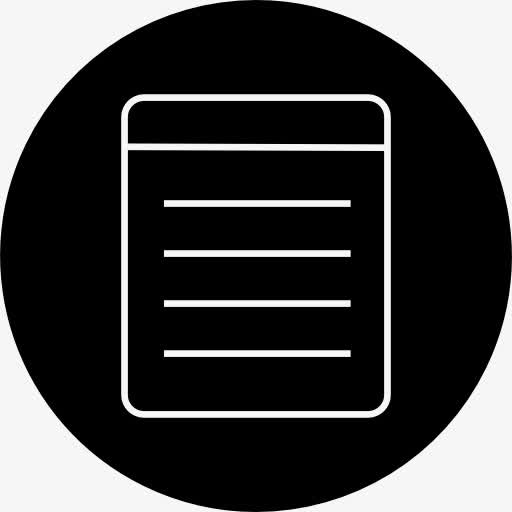
如果你想批量删除应用程序或者是无法通过长按图标删除的情况下,可以通过设置中的“通用”选项来进行操作。
首先,打开“设置”菜单,在“通用”选项中找到“存储空间与iCloud使用情况”,点击进入。在新页面中选择“管理存储空间”,稍等片刻手机会列出已安装应用程序列表。

在这个列表中,你可以看到每个应用程序所占用的存储空间。点击相应的应用程序,你将看到一个“删除应用”选项,点击即可完成删除。
这种方法适用于批量删除应用程序,尤其适合那些不经常使用的应用。同时,通过查看存储空间占用情况,你还可以了解到哪些应用程序占用了较大的存储空。
